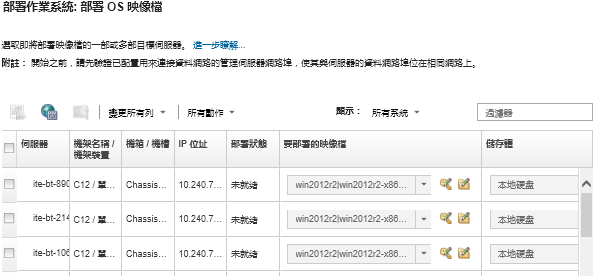與 Windows Active Directory 整合
當您使用 Lenovo XClarity Administrator 部署 Windows 映像檔時,就能在作業系統部署過程中加入 Active Directory 網域。
開始之前
具備授權可鑑別和加入 Active Directory 伺服器網域的管理者帳戶。此帳戶的權限必須與預設「網路管理者」群組的權限類似,而且您可以使用此群組中的某一個帳戶進行此配置。
能夠存取網域名稱系統 (DNS),其可解析為執行網域控制站的 Active Directory 伺服器。此 DNS 必須在您要部署作業系統之伺服器的 選項中指定。
Active Directory 伺服器管理者必須先在網域伺服器上建立必要的電腦名稱,您才能部署作業系統。加入嘗試不會建立電腦名稱。如果未指定名稱,加入會失敗。
Active Directory 伺服器管理者必須按一下欄位,指定要部署映像檔之伺服器的主機名稱做為目標組織單位下的電腦名稱。
指定的主機名稱(電腦名稱)必須是唯一的。若指定的名稱已由其他 Windows 安裝所使用,則會造成加入失敗。
使用 Active Directory 網域
您可以選擇使用預先定義的網域清單中的特定 Active Directory 網域。完成下列步驟,以在 XClarity Administrator 中定義 Active Directory 網域。如果您打算使用多個網域,請針對每一個網域名稱重複這些步驟。
在 XClarity Administrator 功能表列上,按一下,以顯示「部署 OS 映像檔」頁面。
按一下廣域設定圖示 (
 ) 以顯示廣域設定:部署作業系統對話框。
) 以顯示廣域設定:部署作業系統對話框。按一下 Active Directory 標籤。
按一下建立圖示 (
 ) 以顯示新增 Active Directory 網域對話框。
) 以顯示新增 Active Directory 網域對話框。指定網域名稱和組織單位。
作業系統部署支援加入網域,以及在網域內建立巢狀組織單位。如果您要指定組織單位,則不需在加入時明確指定 OU。Active Directory 能夠使用網域名稱和電腦名稱衍生正確的 OU。
按一下確定。
使用預設 Active Directory 網域
您可以選擇使用廣域設定中定義的預設 Active Directory 網域。完成下列步驟,以在 XClarity Administrator 中設定預設 Active Directory 網域。
在 XClarity Administrator 功能表列上,按一下,以顯示「部署 OS 映像檔」頁面。
按一下廣域設定圖示 (
 ) 以顯示廣域設定:部署作業系統對話框。
) 以顯示廣域設定:部署作業系統對話框。按一下 Active Directory 標籤。
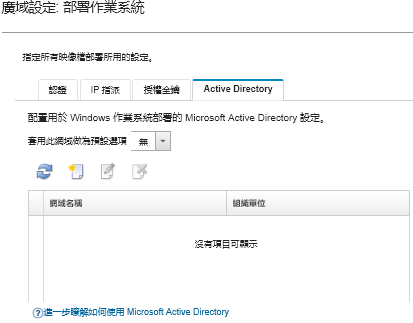
從套用此網域做為預設選項下拉功能表中,選取預設用於每個 Windows 部署的 Active Directory 網域。
按一下確定。
使用元資料 Blob 資料
您可以使用 Active Directory 電腦帳戶元資料(採用 Base-64 編碼 Blob 格式)加入任何伺服器的 Active Directory 網域。完成下列步驟以產生元資料 Blob 資料。
使用管理者帳戶登入電腦。電腦必須是您要加入的 Active Directory 網域的一部分。
按一下。用滑鼠右鍵按一下命令提示字元,然後按一下以系統管理員身分執行。
切換至 C:\windows\system32 目錄。
使用下列格式執行 djoin 指令,以執行離線加入網域的作業:
djoin /provision /domain <AD_domain_name> /machine <hostname> /savefile blob其中:<AD_domain_name> 是 Active Directory 網域的名稱。
<hostname> 是伺服器的主機名稱,按一下欄位即可指定要部署映像檔之伺服器的主機名稱,做為目標組織單位下的電腦名稱。
此指令會建立名為 blob 的檔案,當中包含元資料 Blob 資料。作業系統部署程序會使用此檔案的內容指定 Active Directory 加入詳細資料,因此請妥善保存此資料。
元資料 Blob 資料屬於機密資料。
如需部署作業系統映像檔的詳細資訊,請參閱部署作業系統映像檔。
程序
若要加入 Active Directory 網域,請完成下列步驟。
結果
作業系統部署完成時,開啟 Web 瀏覽器並瀏覽至您在編輯網路設定頁面上指定的 IP 位址,然後登入以繼續進行配置程序。